OpenAI ChatGPT chatbot er nå tilgjengelig i Slapp kommunikasjonsplattform, noe som gjør det enklere å stille spørsmål til det nyttige verktøyet eller å hente informasjon for deg. Den er i betaversjon foreløpig, så du må melde deg på ventelisten, men hvis du allerede er på den, eller bare vil gjøre deg klar til når du får godkjenning, ser du hvordan du bruker ChatGPT på Slack.
Innhold
- Slik registrerer du deg for ChatGPT på Slack
- Hvordan oppsummere samtaler med ChatGPT på Slack
- Hvordan lage utkast til svar med ChatGPT for Slack
- Hvordan stille ChatGPT-spørsmål i Slack
Anbefalte videoer
Lett
10 minutter
Slik registrerer du deg for ChatGPT på Slack
Siden Slacks ChatGPT-applikasjon fortsatt er under utvikling, regnes den fortsatt som en betafunksjon, så du må registrere deg på ventelisten. Når du har fått godkjenning, kan du begynne å bruke den i ditt eget Slack-arbeidsområde.
Trinn 1: Meld deg på ChatGPT-app for Slack venteliste, her.
Steg 2: Du vil ha en større sjanse for å bli akseptert hvis du er en del av en større organisasjon, eller har noen spesifikk bruk i tankene, men personlig bruk er også greit.
I slekt
- ChatGPT-produsenten OpenAI står overfor FTC-undersøkelse over forbrukerbeskyttelseslover
- ChatGPTs rekordvekst ble nettopp detronisert av en ny viral app
- Slik aktiverer eller deaktiverer du ChatGPT fra Windows-oppgavelinjen
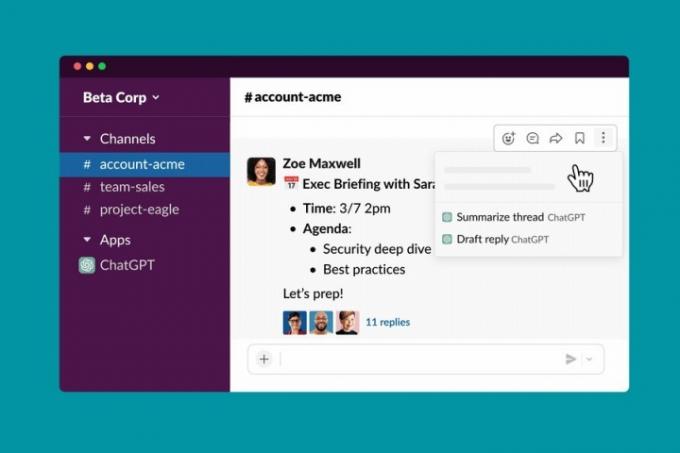
Hvordan oppsummere samtaler med ChatGPT på Slack
En av de mest nyttige funksjonene til ChatGPT på Slack er å oppsummere samtaler, slik at du raskt og enkelt kan komme i gang med det som er diskutert.
Trinn 1: Åpne Slack-appen eller Slack-nettappen, og velg arbeidsområdet du vil ha tilgang til. Logg inn om nødvendig.
Steg 2: Velg kanalen fra venstremenyen som du vil oppsummere, og finn deretter den spesifikke samtaletråden om nødvendig.
Trinn 3: Hold markøren over samtalen slik at reaksjonsmenyen vises, og velg deretter menyikonet med tre prikker for flere alternativer.
Trinn 4: Plukke ut Oppsummer tråden ChatGPT. ChatGPT vil da gi deg et skreddersydd svar som oppsummerer det som har blitt sagt i samtalen så langt.
Hvordan lage utkast til svar med ChatGPT for Slack
ChatGPT kan også brukes til å lage utkast til svar på spørsmål eller forespørsler du mottar.
Trinn 1: Åpne Slack-appen eller Slack-nettappen, og velg arbeidsområdet du vil ha tilgang til. Logg inn om nødvendig.
Steg 2: Velg kanalen eller personen fra menyen til venstre som du mottok et spørsmål fra.
Trinn 3: Hold markøren over samtalen slik at reaksjonsmenyen vises, og velg deretter menyikonet med tre prikker for flere alternativer.
Trinn 4: Plukke ut Utkast til svar ChatGPT og ChatGPT vil opprette et svar for deg. Du kan deretter redigere den og sende den når den er klar.
Hvordan stille ChatGPT-spørsmål i Slack
ChatGPTs samtale-chatbot er også innebygd i Slack-appen, og kan svare på alle de samme spørsmålene som Bing og Edge integrasjon.
Trinn 1: Åpne Slack-appen eller Slack-nettappen, og velg arbeidsområdet du vil ha tilgang til. Logg inn om nødvendig.
Steg 2: Fra menyen til venstre velger du ChatGPT-applikasjonen.
Trinn 3: Skriv spørsmålet ditt som om du snakket med en av kollegene dine, send deretter meldingen og vent på svaret. Det burde komme ganske raskt.
Redaktørenes anbefalinger
- Google Bard kan nå snakke, men kan det overdøve ChatGPT?
- ChatGPT: de siste nyhetene, kontroversene og tipsene du trenger å vite
- ChatGPT-nettstedstrafikken har falt for første gang
- ChatGPTs Bing-surfingsfunksjon er deaktivert på grunn av tilgangsfeil i betalingsmuren
- De beste AI-chatbotene å prøve ut: ChatGPT, Bard og mer
Oppgrader livsstilen dinDigitale trender hjelper leserne å følge med på den fartsfylte teknologiverdenen med alle de siste nyhetene, morsomme produktanmeldelser, innsiktsfulle redaksjoner og unike sniktitter.



